
はじめまして!Phoreの運営の一人、lirayといいます。
今回はいつかPHRが多くの日本人の方の興味を集めた時のために、購入方法の指南を記させていただきたいと思います。この記事は ④ウォレットのダウンロード のみにします。
完成後、すべてリンクで飛べるようにしますので、しばらくお待ちください。
流れ
①Cryptopiaに登録する
②Cryptopiaに送金する
③PhoreをCryptopiaで買う
④Phoreのウォレットをダウンロードする(ここです)
⑤CryptopiaからPhoreを送金する
④ Phoreのウォレットのダウンロード
さて、前回まででPhoreの購入が完了したはずですが、送金を行う前にウォレットがないと受け取れないので、ウォレットのダウンロードを行いましょう。
Windows の方はこちらから
wallets.phore.io/phore-win-1.1.0.0.zip
Macの方はこちらから
github.com...Phore-Qt-Mac-x64.dmg
ソースはこちらから
https://github.com/phoreproject/Phore
今回はWindowsでのガイドを行います。
まずブートストラップ(ブロックチェーンデータ)をダウンロードしましょう。
http://bootstrap.phore.io/phore-1.1-bootstrap.zip
よりダウンロードできます。エクスプローラを開いて、ダウンロードフォルダを開きましょう。
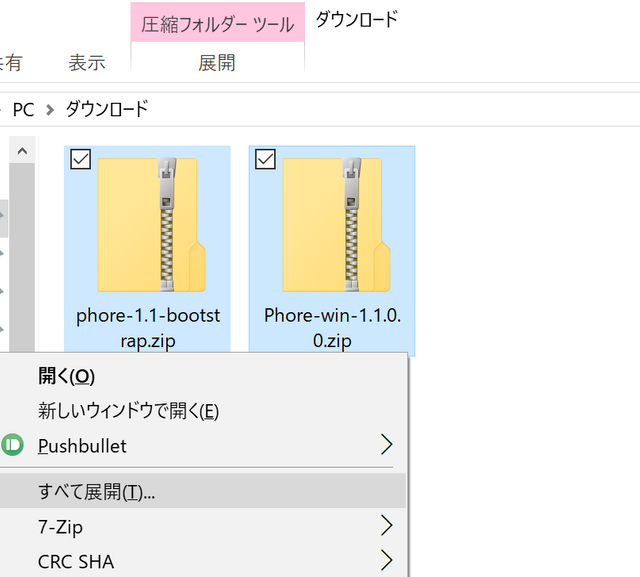
上のようにダウンロードの中にPhore-win-1.1.0.0.zip と phore-1.1-bootstrap.zipがあるはずです。一つを選び右クリックすると上の画像のように小さく画面が表示されるので、すべて展開を選択しましょう。
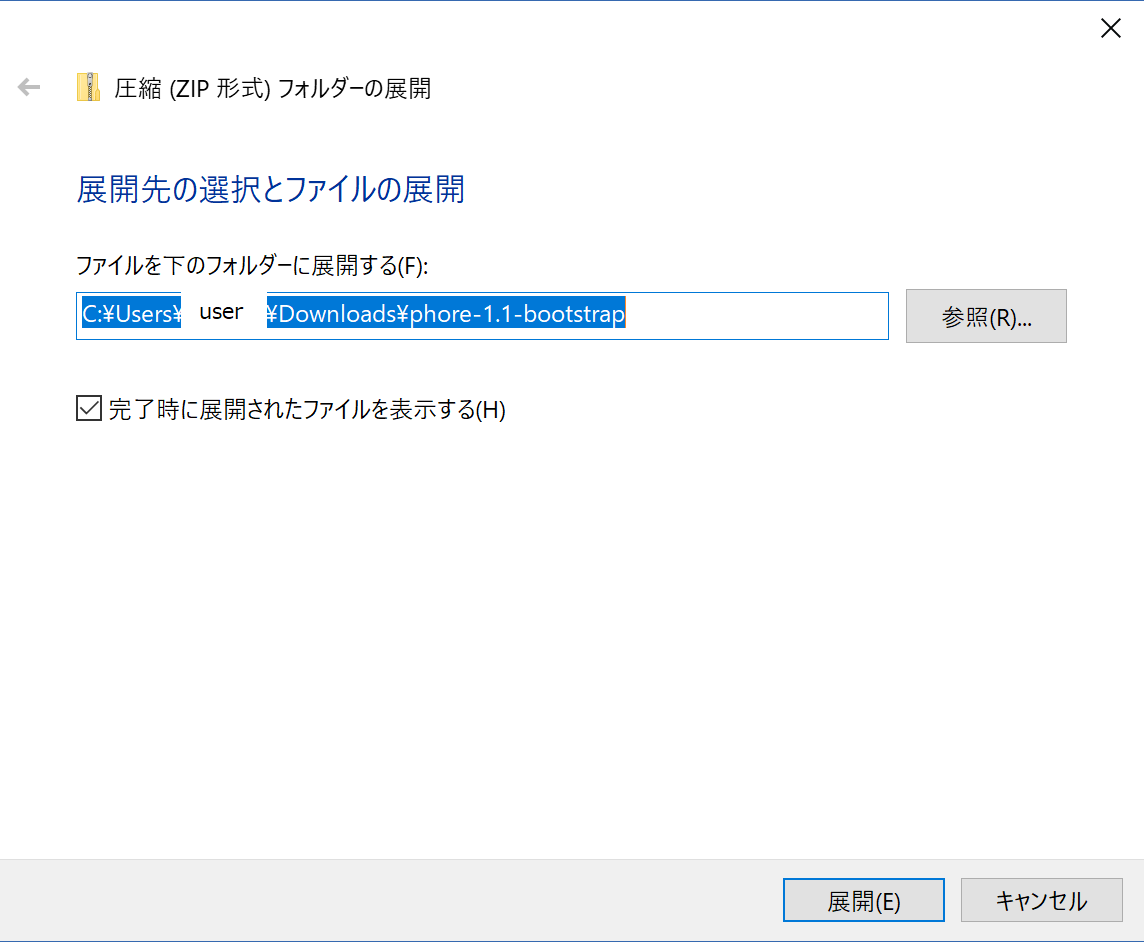
すると新しく上のようなウィンドウが開くので、チェックを外した上で展開ボタンをクリックしてください。
もう一つについても同じように右クリックをし、すべて展開をクリック、新しいウィンドウでもチェックを外したうえで展開ボタンをクリックしてください。展開が完了すると新たなフォルダが出来ているはずです。
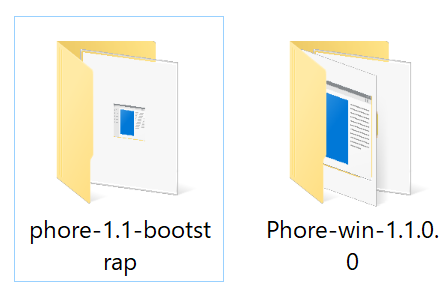
もう.zipは両方削除してかまいません。まず二つのフォルダのうち、Phore-win-1.1.0.0を開きましょう。正常に展開出来ていれば、
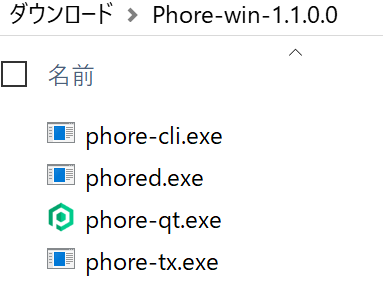
このように表示されますので、phore-qt.exeをダブルクリックしましょう。
まず下のような画面が表示されますので、そのままOKを押してください。
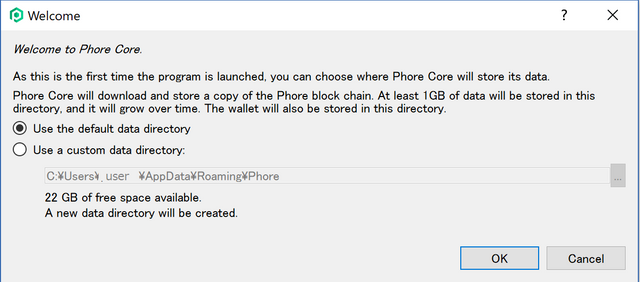
OKを押すと、下のようなロード画面が出ますので、少々お待ちください。
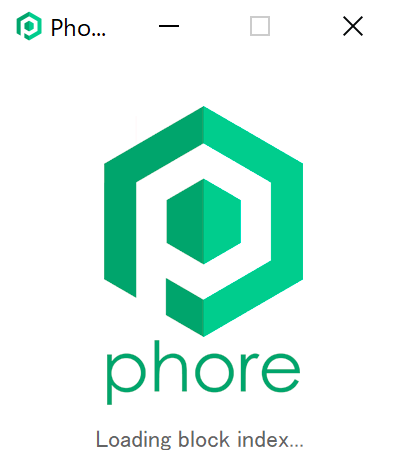
ロードが完了すると、次のような画面が表示されます。
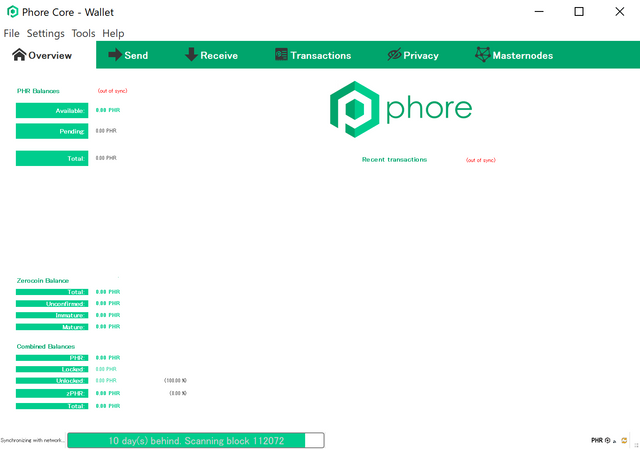
まずは日本語化しましょう。ウォレット上部にある"Settings"という部分をクリックしてください。すると下図のようにメニューが開くので、赤四角で囲ってある"Option"をクリックしましょう。
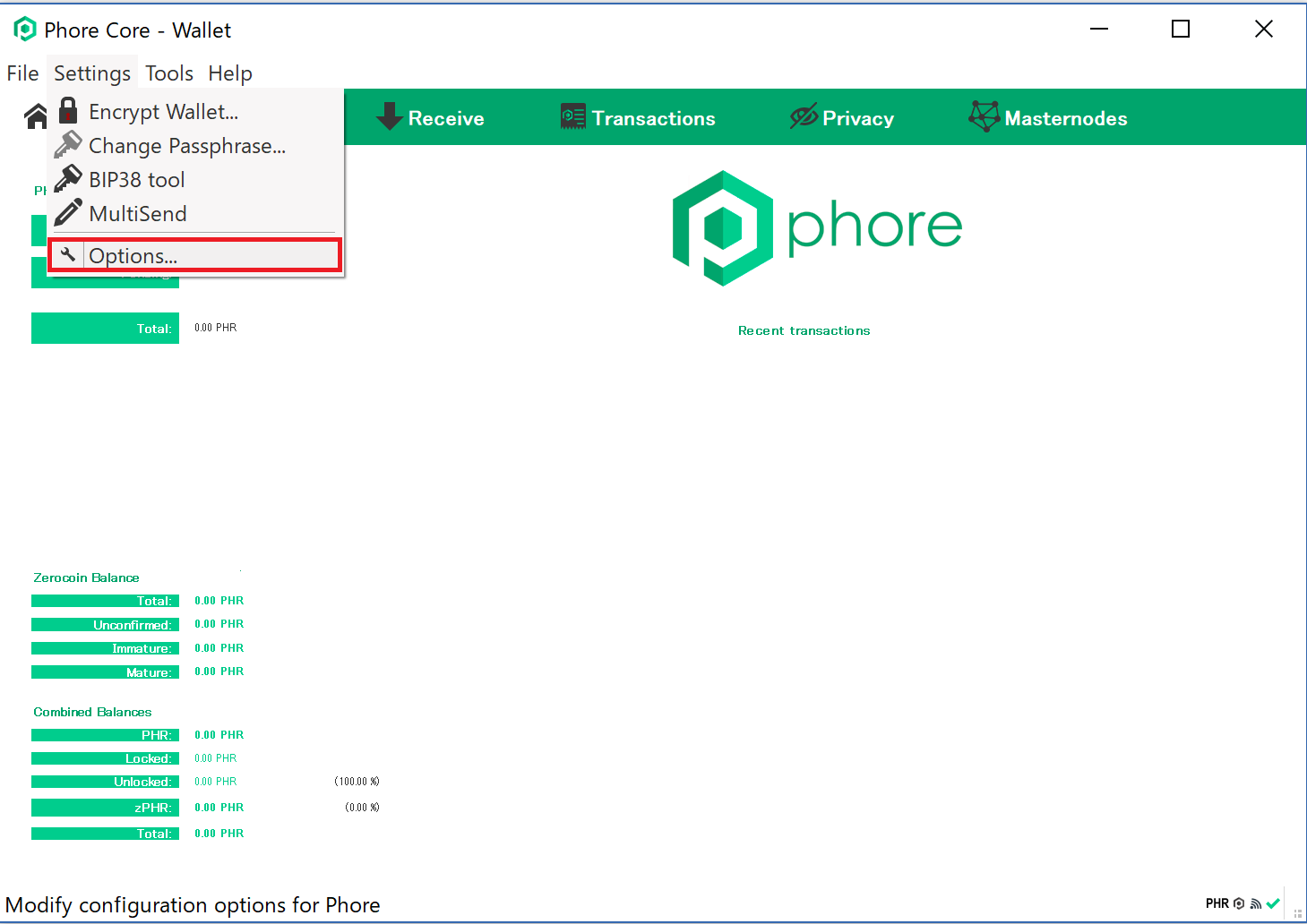
そうすると下のように設定画面が開くので、"Display"タブを選択して、"User Interface Language"(言語設定)から日本語を探し、選びましょう。設定後、一度ウォレットを終了してください。
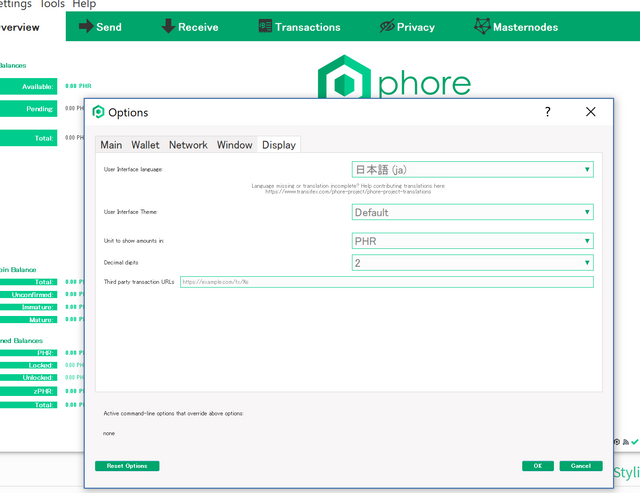
さて次に、ブロックチェーンのダウンロードに時間がかかるので bootstrapを利用します(最初にダウンロードしたやつです)。一度ウォレットを閉じて、エクスプローラを開き、アドレス欄に %appdata%/Phore と入力しましょう(下イメージ参照)。
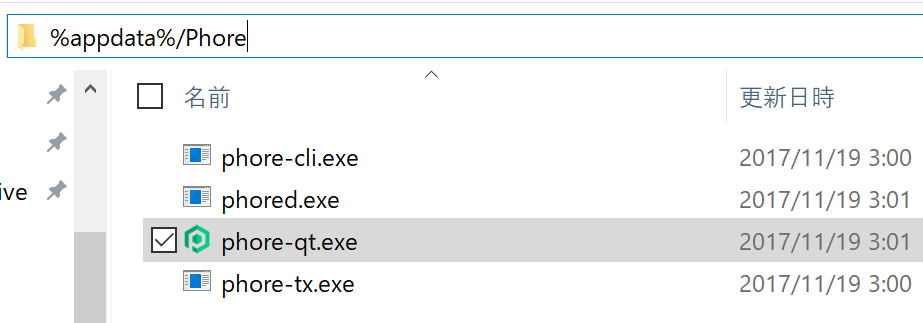
入力したらエンターキーを押して頂けば、Phoreの各種データの保存されているデータフォルダがあります。
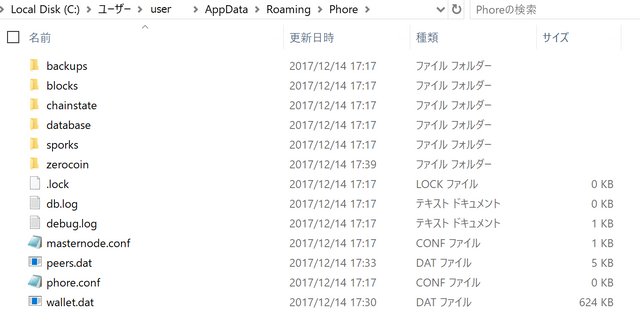
ここにbootstrapのデータを入れることでブロックチェーンの読み込みを高速化できます。
エクスプローラの別のウィンドウを開き、ダウンロードを開いてください。その後、先ほどダウンロードしていた、phore-1.1-bootstrapというフォルダを選び、開いてください。開くと下のようになっているはずです。
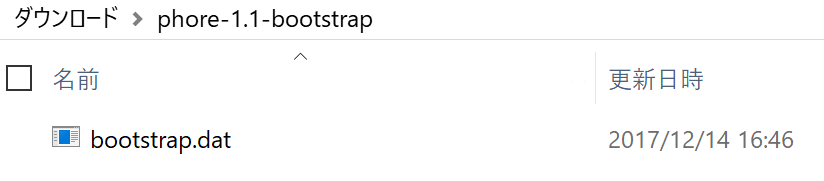
bootstrap.datというファイルがブロックチェーンのデータです。これをドラッグアンドドロップで、先ほど開いたPhoreのデータが入っているフォルダ(フォルダ名 Phore)に入れてください。そのあと、もう一度ダウンロードからフォルダphore-1.1.0.0を開き、phore-qtをダブルクリックしてウォレットを起動しましょう。すると先ほどデータフォルダに入れたブロックチェーンのデータから読み込みを開始します。15分程待ちましょう。
ウォレットの同期の状況は、ウォレットの右下にある🔁にカーソルを合わせることで確認できます。同期が完了すると、🔁マークはチェックに変わります(下参照)。
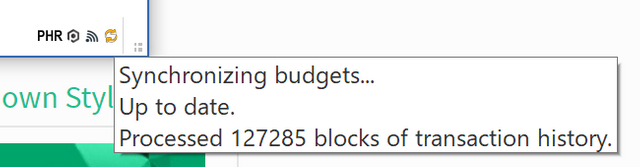
もし一切同期が進まないようであれば、ウィルス対策ソフトが接続を遮断している可能性があります。その場合は、「ウィルス対策ソフト 接続 除外 設定」などと調べて、接続を許可してください。
同期が完了したら、バックアップを取りましょう。ウォレットの上部に"File"という項目があるので、そこをクリックすると、下のようにメニューが開きます。赤四角で囲まれている"Backup Wallet" をクリックしてください。その後、保存する場所や名前を指定できるので、お好きなように設定してください。保存ボタンを押すことで保存されます。
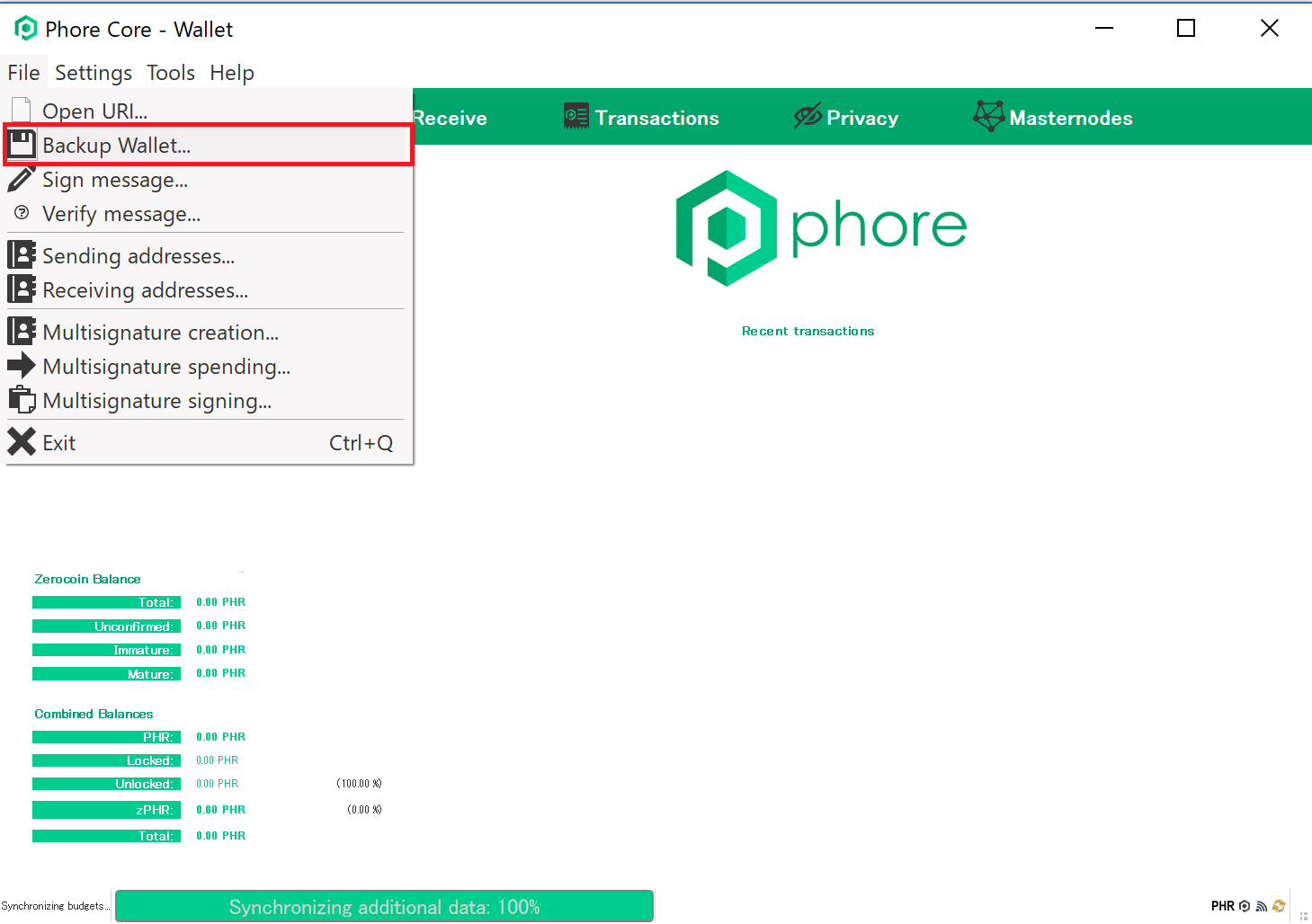
次にあなたのウォレットのアドレスを確認しましょう(Cryptopiaから送金する先になります)。
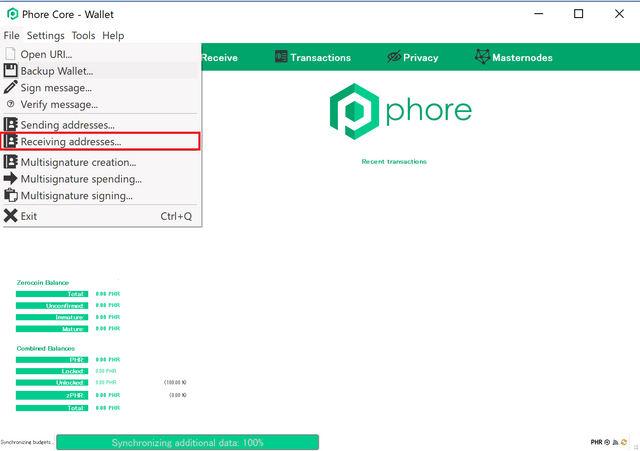
また"File"をクリックすることでメニューを開き、赤四角で囲んでいる”Receiving addresses"をクリックしてください。
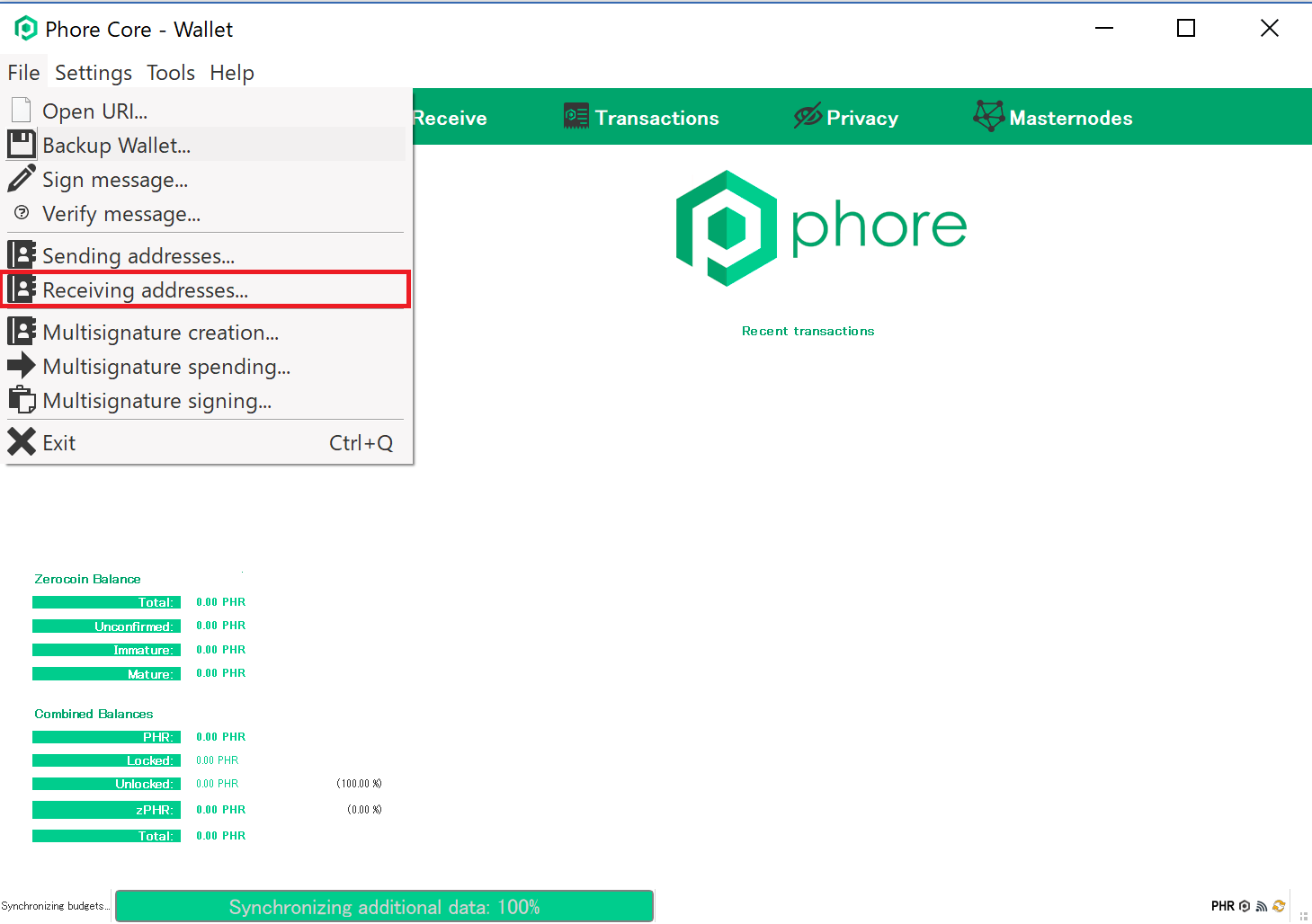
すると受信用アドレスという画面が開きます。右クリックするとアドレスのラベルの編集・アドレスのコピーができます。
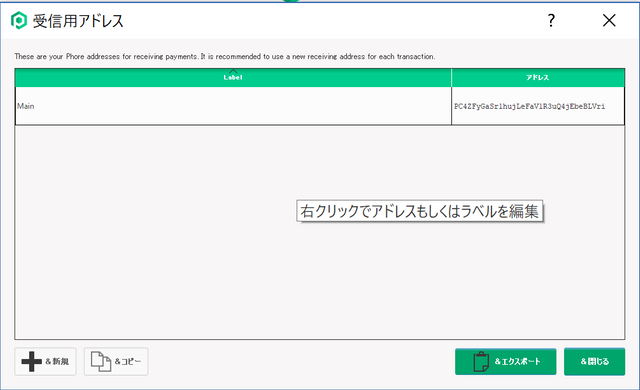
これでCryptopiaからウォレットに送金する準備が完了しました。お疲れ様でした!
他の設定について
念のため、"File", "Settings", "Tools", "Help"で見れる内容の解説をしておきます。
"File"
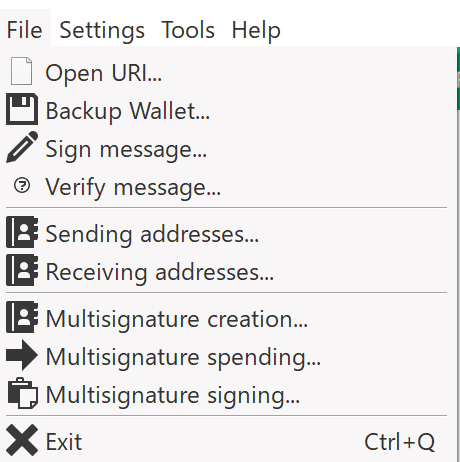
"Open URI": ペイメントアドレスを入力し支払いができます。
"Backup Wallet": ウォレットをバックアップできます。
"Verify message": アドレスを用いて署名が行えます。
"Sending addresses": 送り先アドレス帳です。
"Receiving addresses": 受け取りアドレス帳です。
"Multisignature creation": マルチシグアドレスを生成します。
"Multisignature spending": マルチシグアドレスで送金します。
"Multisignature signing": マルチシグでの送金に署名します。
"Settings"
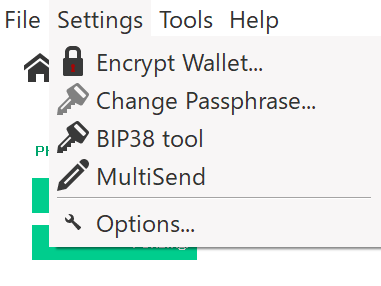
"Encrypt Wallet": ウォレットを暗号化できます。10文字以上の文字か、8個の単語で暗号化できます。お早めに行うことをお勧めします。
"Change Passphrase": 暗号化に使ったパスワードを変更できます。
"BIP38 Tool": 秘密鍵の暗号化が出来ます。
"MultiSend": ステーキング・マスターノード報酬を自動的に別アドレスに送金する設定が出来ます。
"Options": 様々な設定が出来ます。Walletタブで"Enable coin control features", "Show Mastetrnode Tab"にチェックを入れておくことをお勧めします(ウォレットの再起動必要)
"Tools"
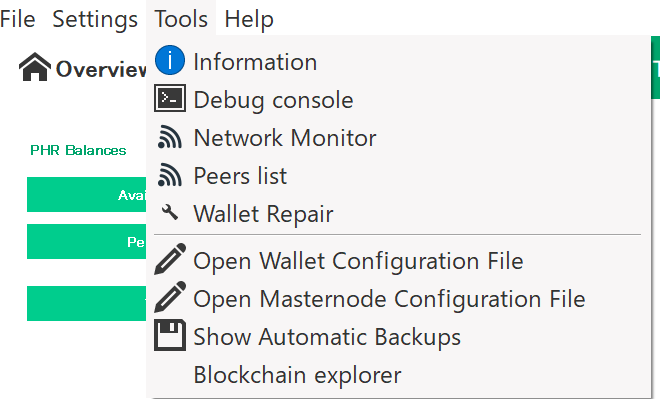
"Information": ウォレットのコンパイル日とかマスターノード数・コネクションの数・ブロック数までわかります。
"Debug console": コマンドを入力するコンソール。 helpを入力すれば一覧が見れます。
"Network Monitor": I/O の状態が見れます。
"Peers list": ネットワークを介して同期しているウォレットが確認できます。
"Wallet Repair": トランザクションの表示がおかしくなった、ブロックの同期が止まった時は、ここにあるボタンを上二番目から順番にすべて試してみましょう。
"Open Wallet Configuration File": データフォルダ内にあるphore.confという設定ファイルを開きます。
"Open Masternode Configuration File": 同じくデータフォルダ内にあるmasternode.conf という設定ファイルを開きます。マスターノード関連に使います。
"Show Automatic Backups": ウォレットが自動でバックアップしているwallet.datの場所を開きます。
"Blockchain explorer": ブロックチェーンの情報を確認できます。
"Help"は特に使わないので、ここでは省略いたします。
それではこれでウォレットのダウンロードのセクションは終わりとなります。何かご不明な点がありましたら、こちらにコメント頂くか discord までお越しください。お読みいただきありがとうございました!
リンク
①Cryptopiaに登録する
②Cryptopiaに送金する
③PhoreをCryptopiaで買う
④Phoreのウォレットをダウンロードする(ここです)
⑤CryptopiaからPhoreを送金する